Einen eigenen Podcast zu starten, kann eine aufregende Reise sein. Der Titel, die Beschreibung und die Keywords sind entscheidende Elemente, die nicht nur deinen Podcast definieren, sondern auch seine Auffindbarkeit und Reichweite beeinflussen. In dieser Anleitung erfährst du, wie du diese wichtigen Bestandteile effektiv gestaltest, um dein Publikum zu erreichen und zu begeistern. Lass uns direkt in die Details eintauchen und gemeinsam an deinem Podcast arbeiten.
Wichtigste Erkenntnisse
- Der Podcast-Titel sollte prägnant und ansprechend sein, um die Aufmerksamkeit potenzieller Hörer zu gewinnen.
- Eine klare, informative und keywordreiche Beschreibung erhöht die Auffindbarkeit in Suchmaschinen.
- Die Wahl der richtigen Keywords und Kategorien ist entscheidend für das Ranking deines Podcasts.
Schritt-für-Schritt-Anleitung
1. Podcast Einstellungen öffnen
Zuerst musst du dich bei anchor.fm einloggen. Gehe dann in die Einstellungen. Dazu klickst du auf „Settings“ in der rechten oberen Ecke und wählst „Update Settings“. Hier kannst du alle grundlegenden Informationen für deinen Podcast eingeben.
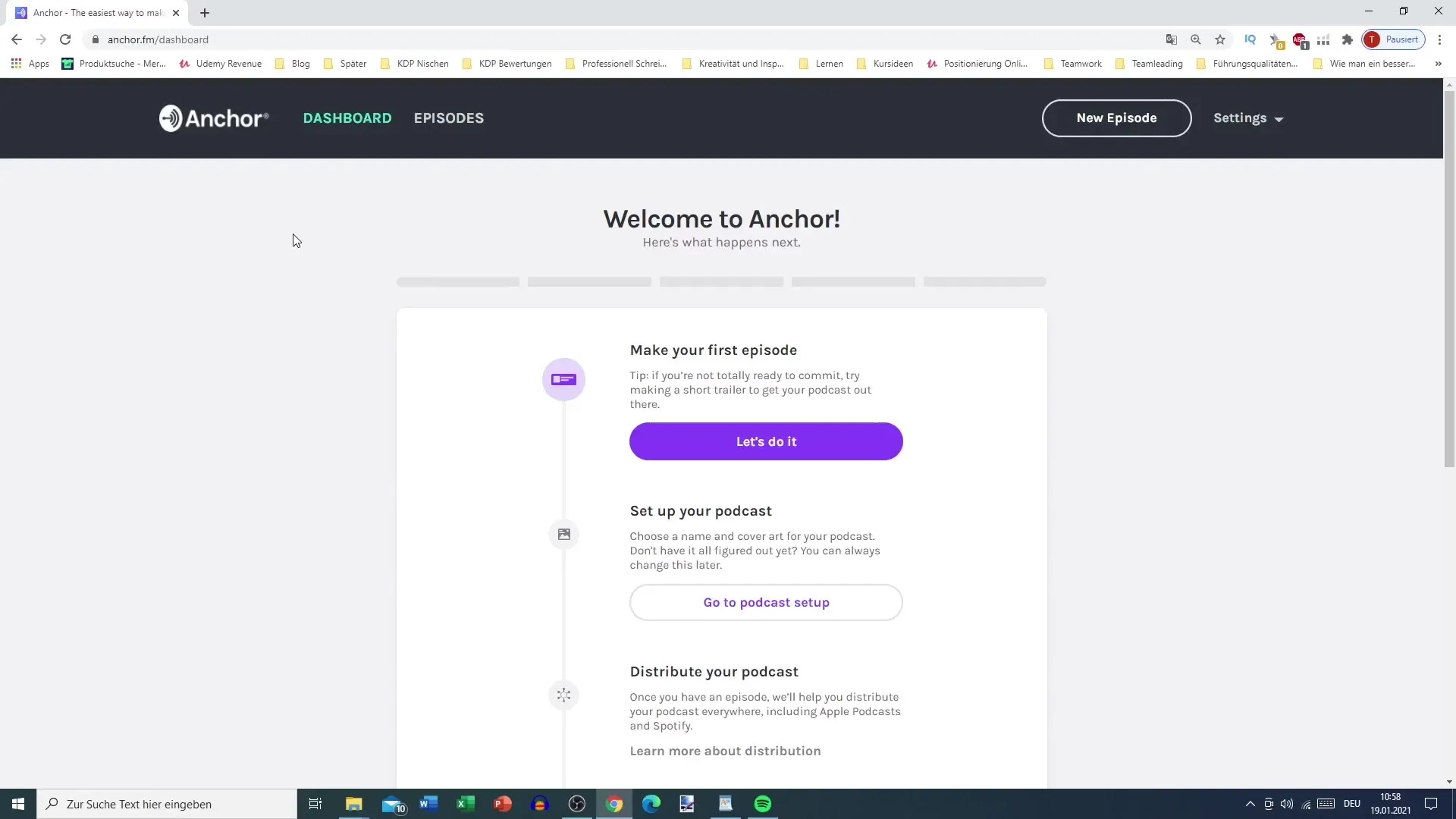
2. Podcast Namen festlegen
Beginne mit dem Titel deines Podcasts. Der Name ist oft das Erste, was potenzielle Hörer sehen. Daher ist es wichtig, kreativ zu sein, aber auch relevant. Schau dir ähnliche Podcasts in deiner Nische an und überlege dir, welche Elemente in ihren Titeln gut funktionieren. Beispiele sind „Business News Podcast“ oder „Finanzfluss Podcast“. Achte darauf, dass der Titel nicht länger als 100 Zeichen ist, um ihn prägnant und einprägsam zu halten.
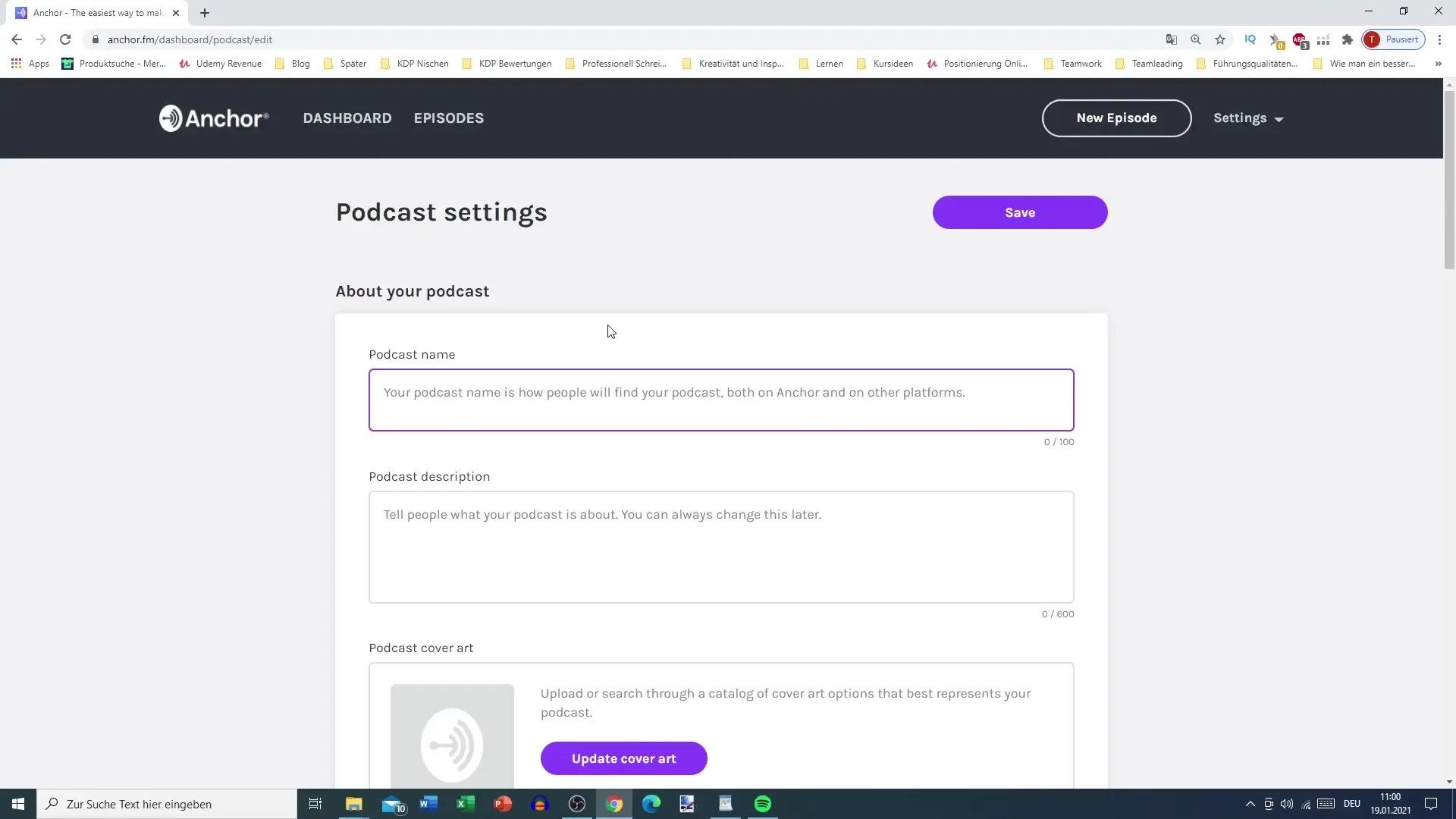
3. Beschreibung hinzufügen
Die Beschreibung ist deine Chance, ausführlich zu erklären, worum es in deinem Podcast geht. Hier hast du bis zu 600 Zeichen zur Verfügung. Stelle sicher, dass du relevante Keywords einfügst, um das Ranking deines Podcasts in den Suchmaschinen zu verbessern. Eine gute Strategie ist es, auch andere bekannte Podcasts, die thematisch ähnlich sind, in deiner Beschreibung zu erwähnen. Dies könnte deine Sichtbarkeit steigern.
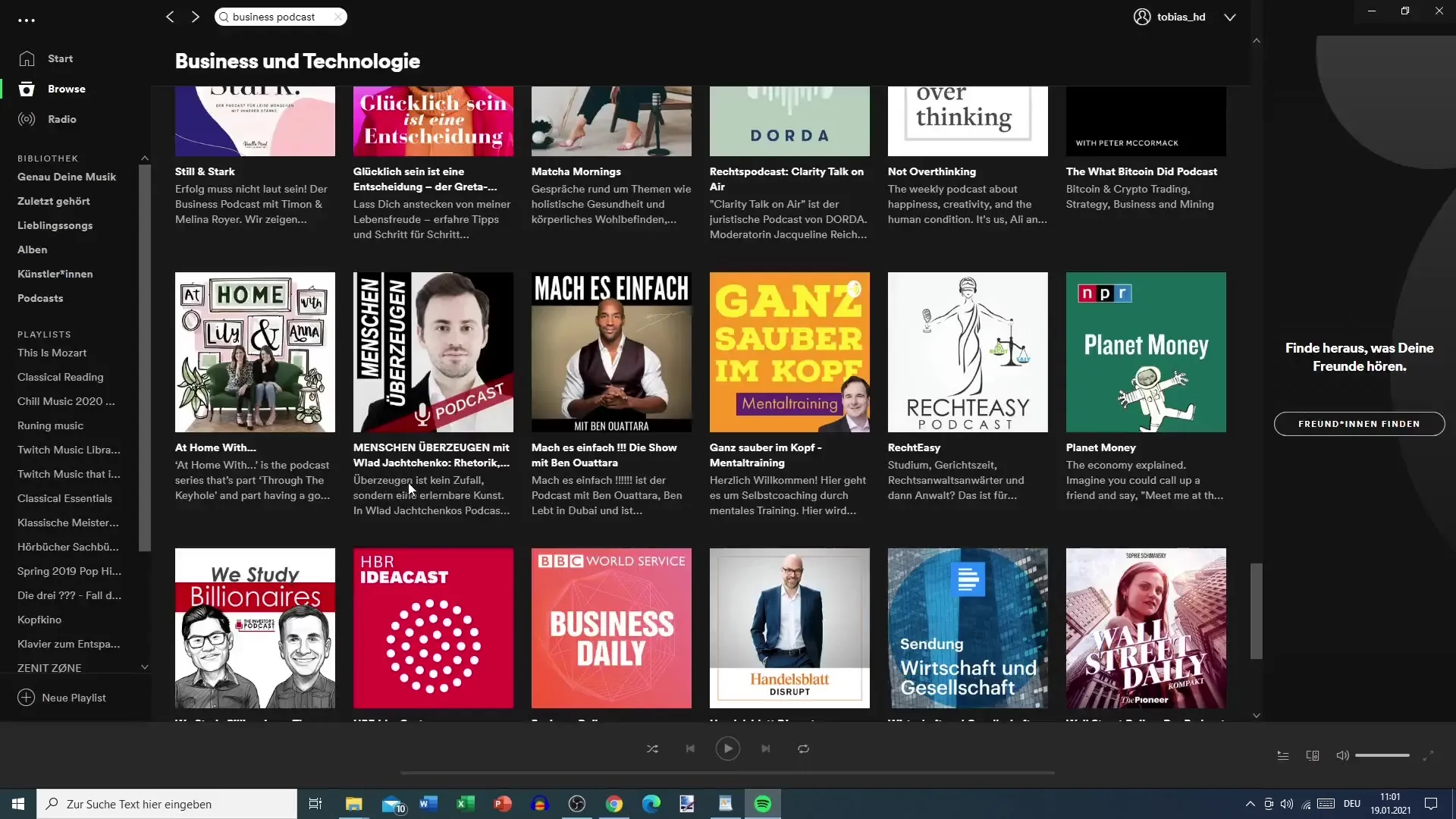
4. Podcast Cover hochladen
Ein ansprechendes Cover ist entscheidend, um die Aufmerksamkeit der Hörer zu gewinnen. Klicke auf „Update Cover“ und lade ein quadratisches Bild hoch. Achte darauf, dass es visuell ansprechend ist. Über die Optionen kannst du das Cover nach deinem Geschmack anpassen. Das Anchor-Logo kannst du entfernen, um ein professionelleres Erscheinungsbild zu gewährleisten.
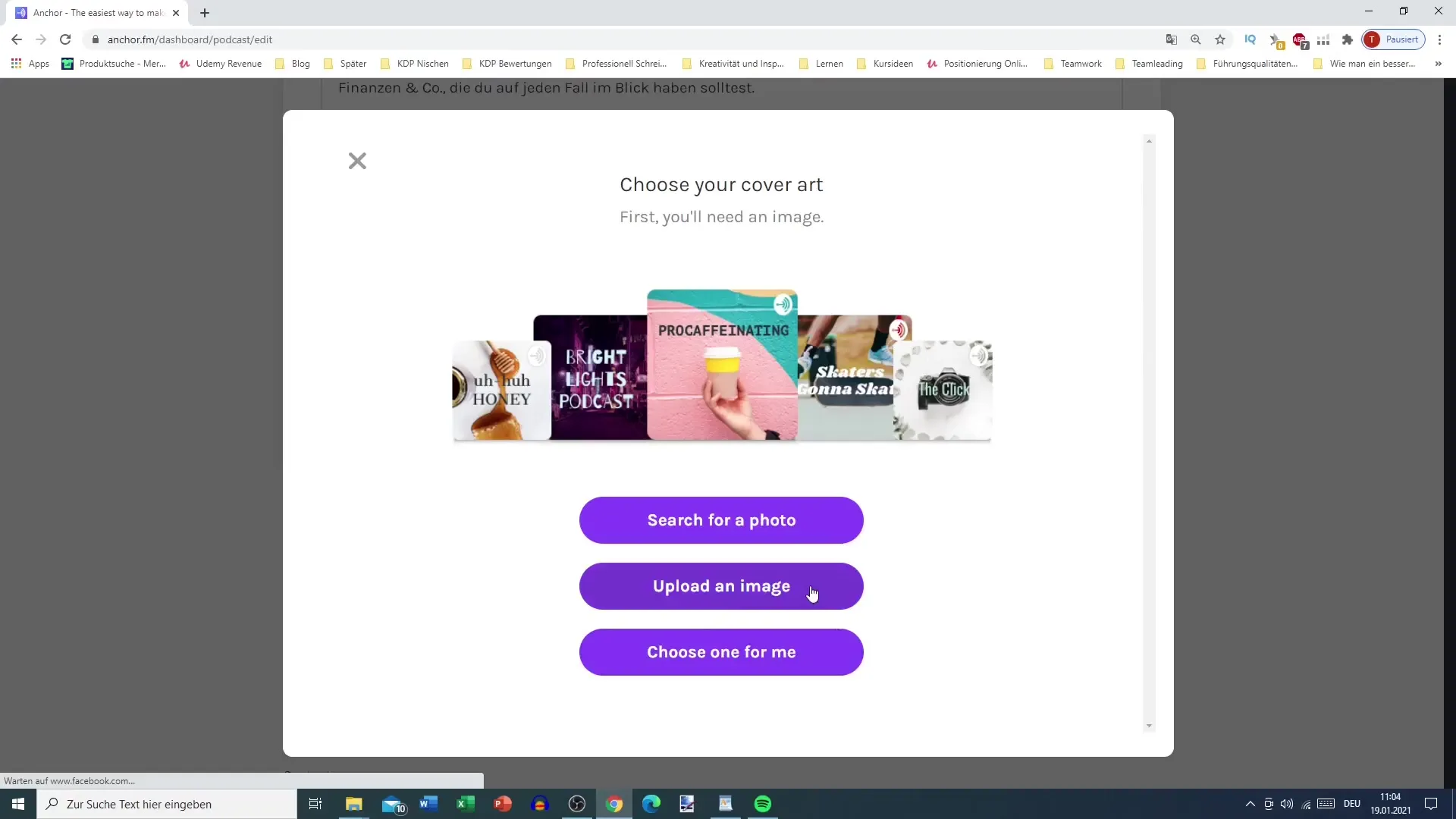
5. Kategorie und Sprache festlegen
Wähle eine passende Kategorie für deinen Podcast aus. Für ein breites Publikum ist die Überkategorie „Business“ sinnvoll. Unterkategorien wie „Karriere“ oder „Entrepreneurship“ können helfen, spezielle Zielgruppen zu erreichen. Denke auch an die Sprache deines Podcasts. Wenn du zum Beispiel auf Deutsch sprichst, wähle „German“.
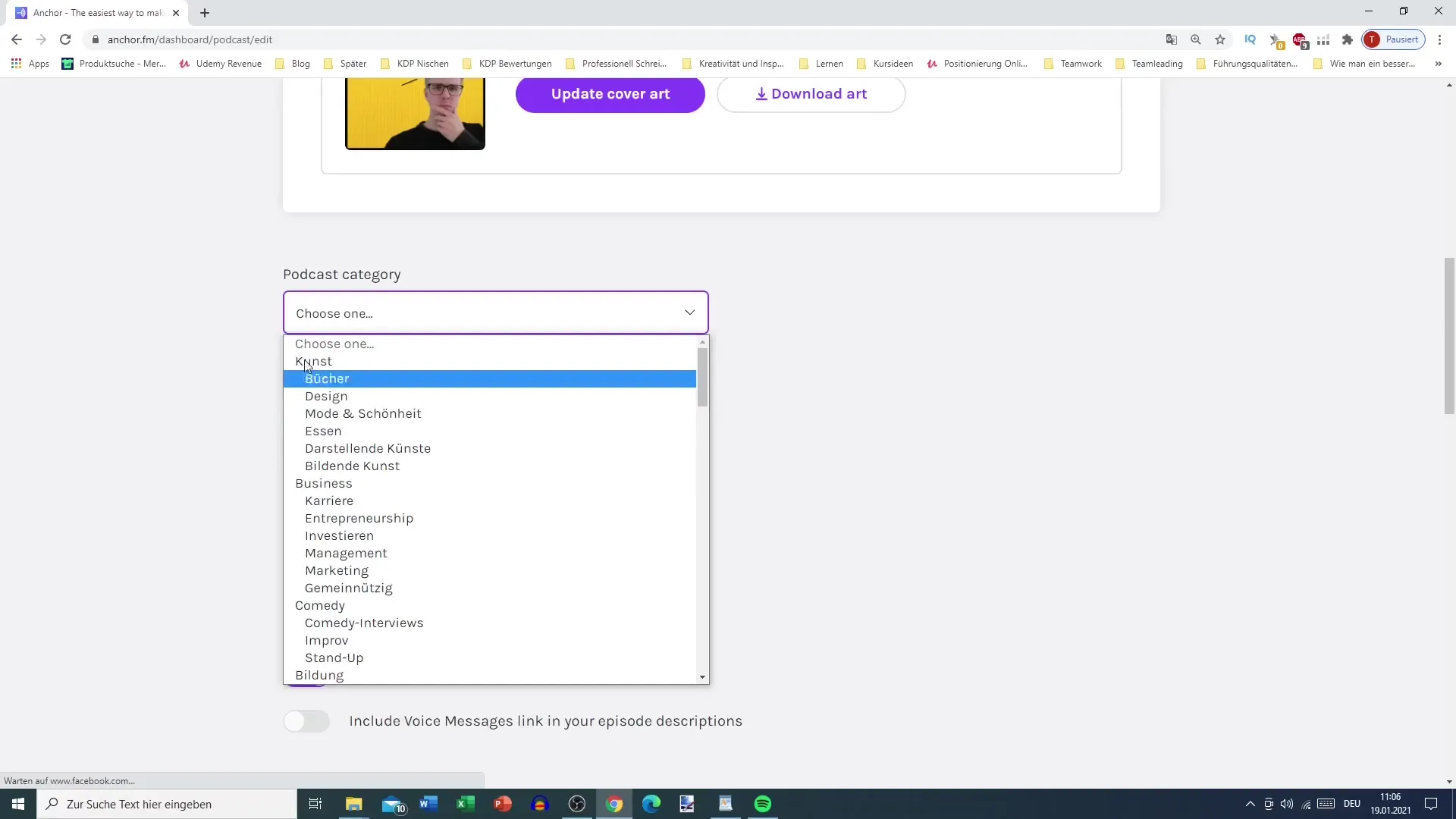
6. Erweiterte Einstellungen
Unter den „Advanced Options“ legst du fest, ob dein Podcast clean oder explizit ist. Ein cleaner Podcast erreicht meist ein breiteres Publikum und hat bessere Chancen auf eine positive Resonanz. Stelle dies auch auf „Clean“, sofern du keine schimpfworthaltigen Inhalte hast.
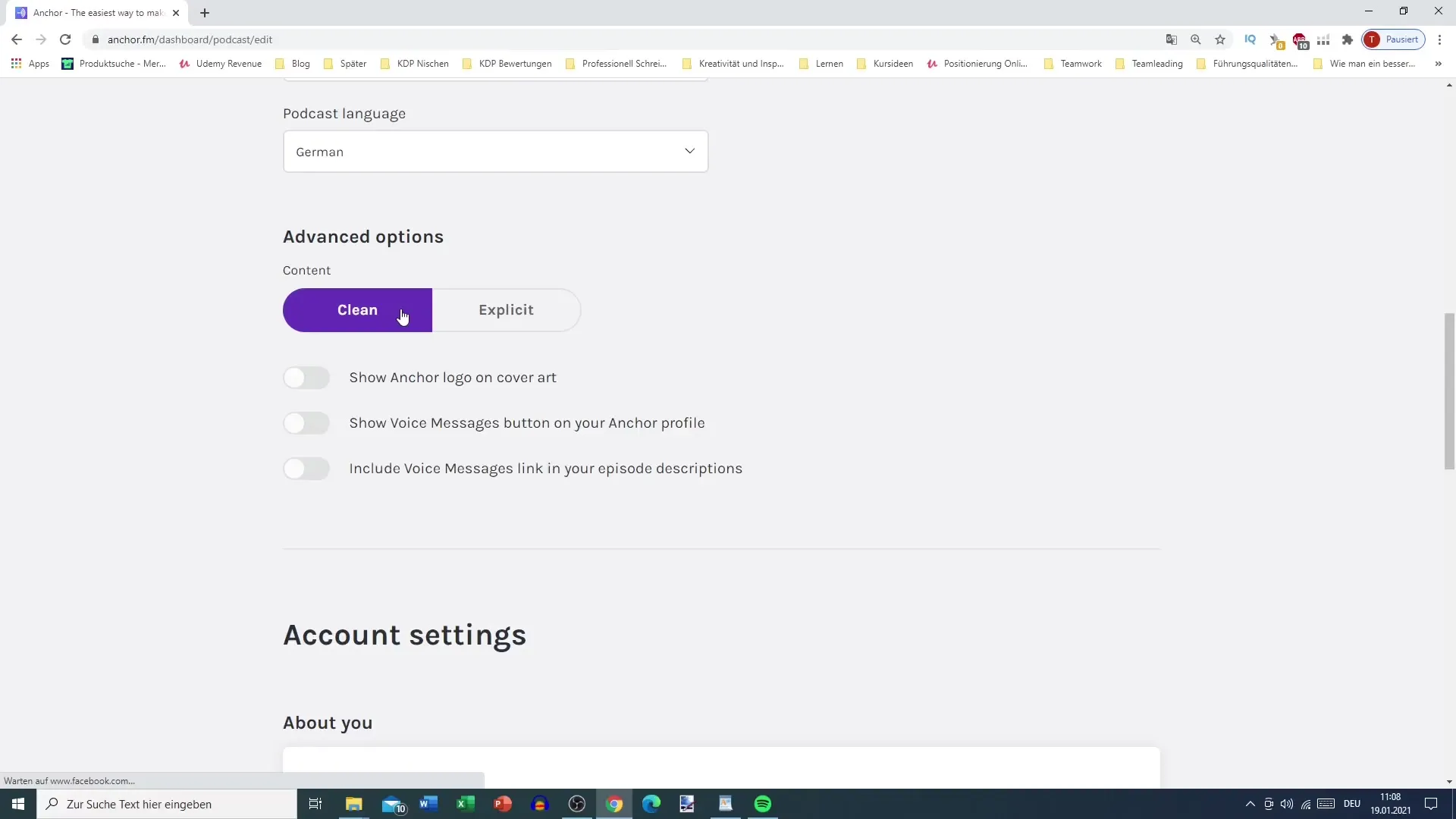
7. Kontoinformationen eingeben
Unter „Account Settings“ gib deine persönlichen Daten ein. Dein Name, die E-Mail-Adresse und eine eventuell vorhandene Website sollten aktuell sein. Eine sinnvolle URL ist ebenfalls wichtig, um die Auffindbarkeit zu steigern. Wähle einen Namen, der einfach einzugeben und nachvollziehbar ist.
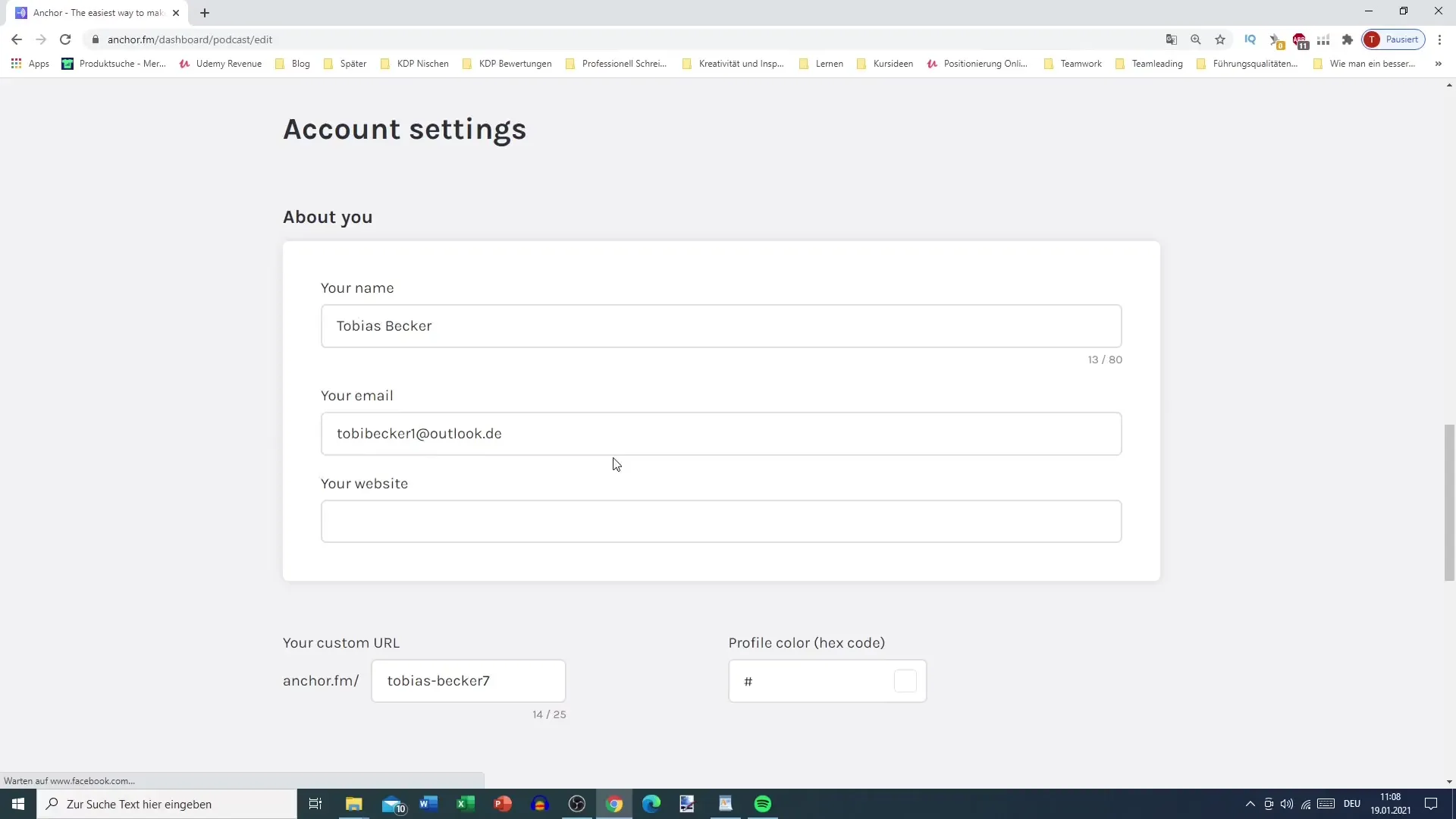
8. Profilfarbe wählen und Verbindungen herstellen
Du kannst auch eine Profilfarbe festlegen, um eine wiedererkennbare Marke zu schaffen. Zusätzlich hast du die Möglichkeit, soziale Medien wie Instagram oder Facebook zu verbinden. Diese geben dir die Möglichkeit, dein Publikum über verschiedene Plattformen hinweg zu erreichen.
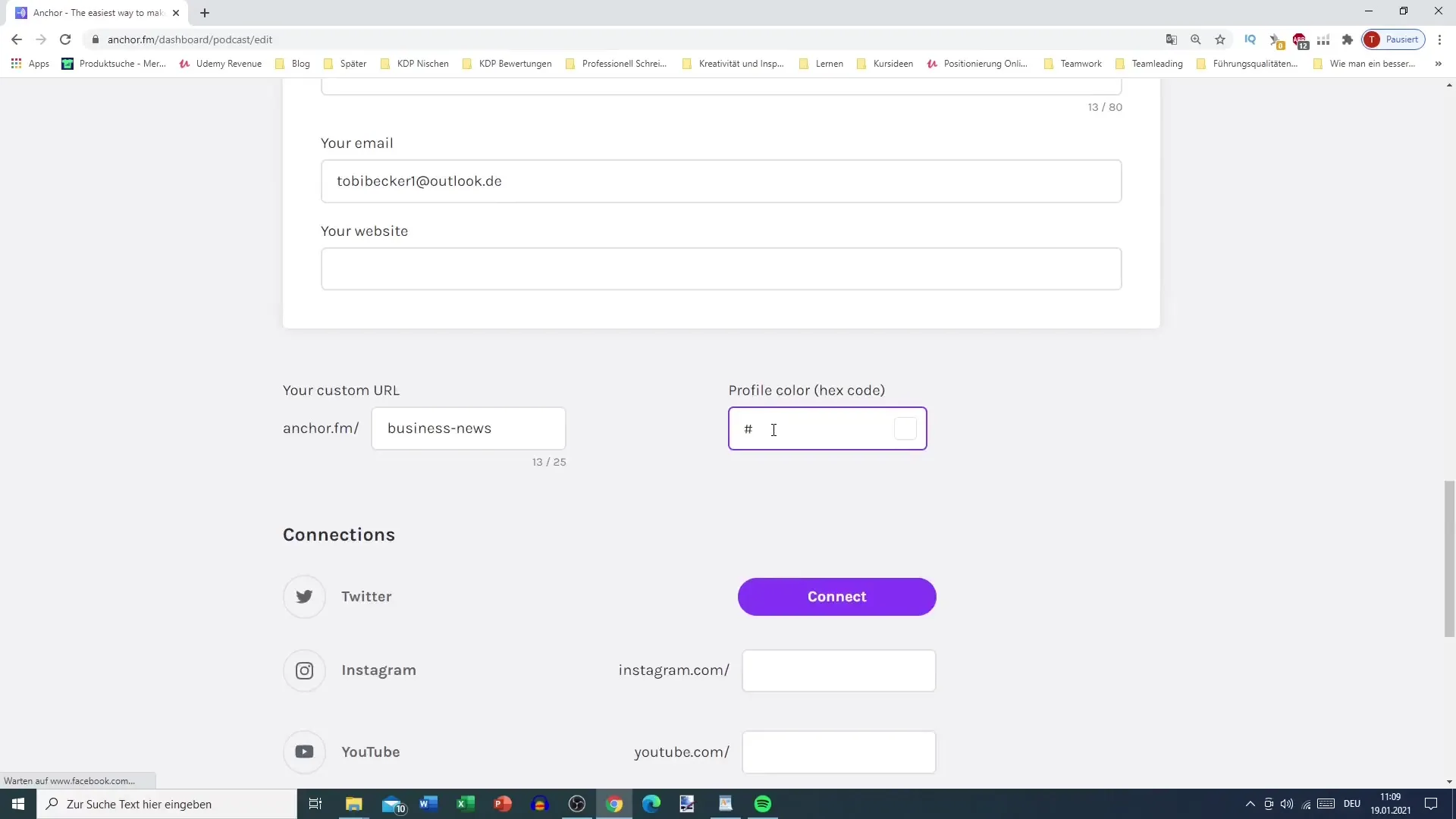
9. Änderungen speichern
Vergiss nicht, deine Änderungen zu speichern! Klicke auf „Save“, um sicherzustellen, dass alle deine Einstellungen festgehalten werden. Ohne diesen letzten Schritt verlierst du all deine Mühe, die du in deinen Podcast gesteckt hast.
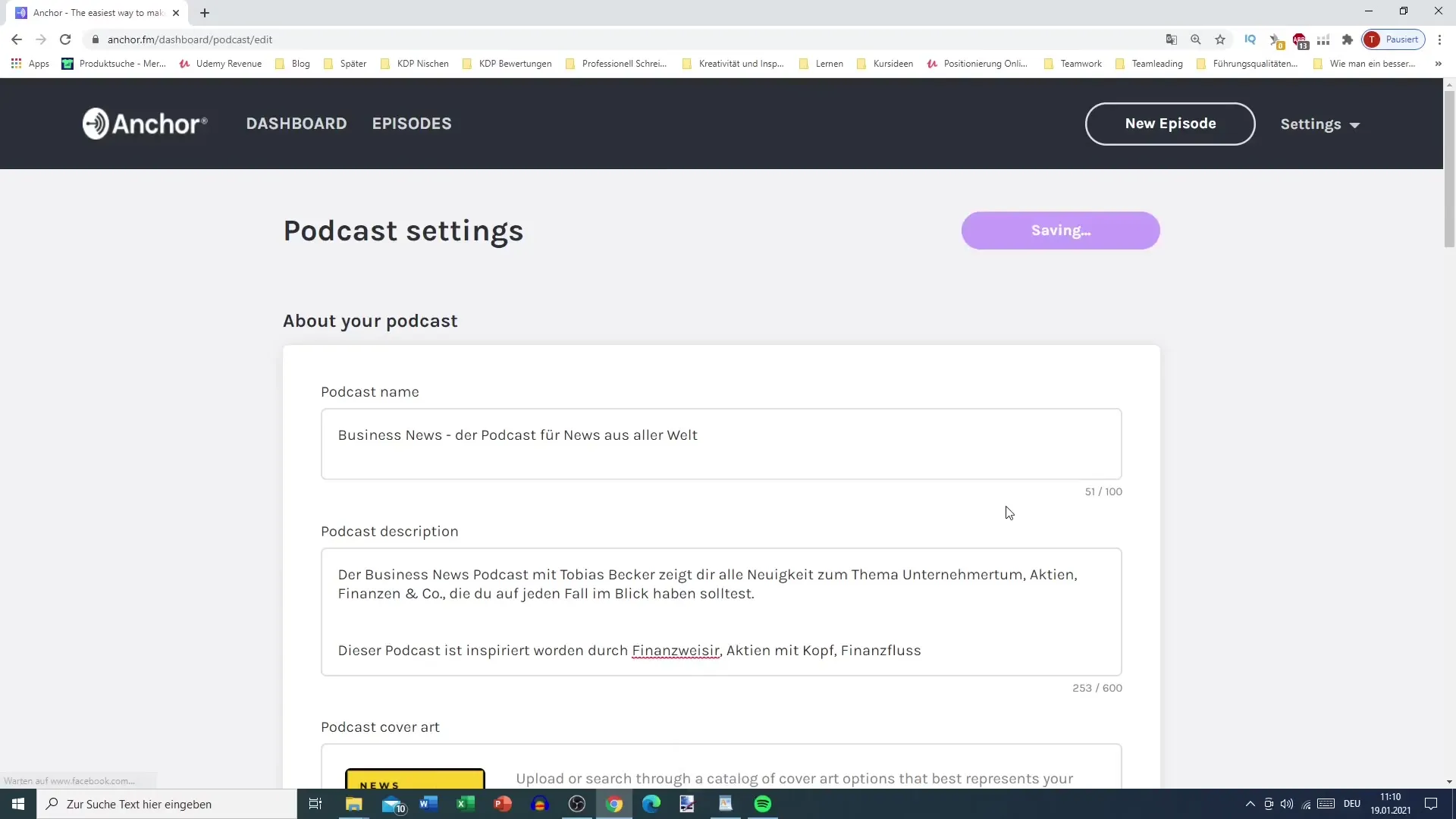
10. Weiterführende Schritte
Nun kannst du dich darauf vorbereiten, deine ersten Episoden aufzunehmen und hochzuladen. Vergiss nicht, auch die SEO-Optimierung deiner Inhalte im Auge zu behalten, während dein Podcast wächst. Denke daran, dass kontinuierliches Lernen und Anpassen der Schlüssel zum langfristigen Erfolg sind.
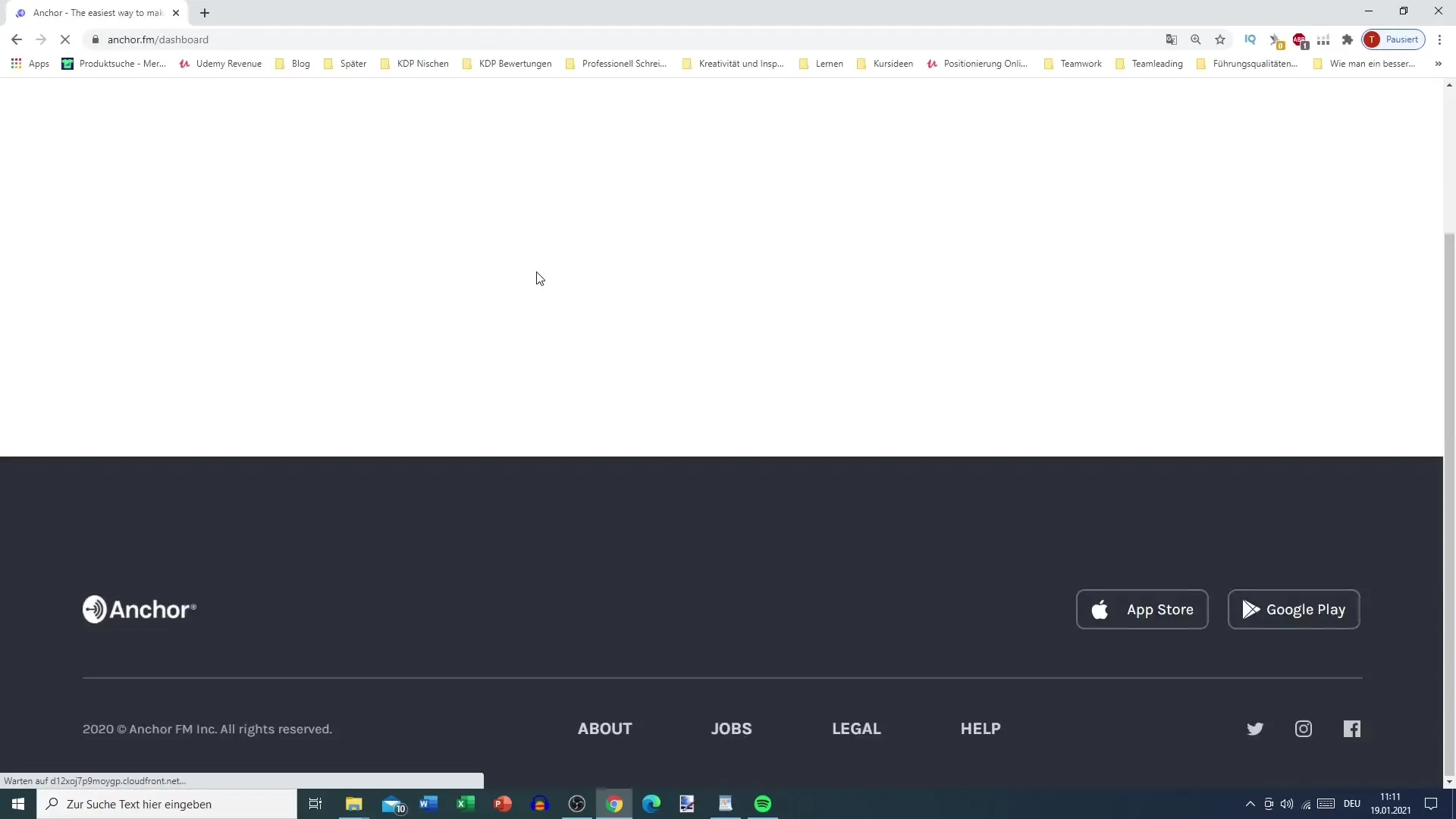
Zusammenfassung
In dieser Anleitung hast du gelernt, wie wichtig der Titel, die Beschreibung und die Keywords für deinen Podcast sind. Jeder Schritt ist entscheidend für die Auffindbarkeit und Attraktivität deines Podcasts.
Häufig gestellte Fragen
Wie wähle ich einen eingängigen Podcast-Namen?Betrachte ähnliche Podcasts in deiner Nische und achte darauf, dass der Titel prägnant und einprägsam ist.
Wie lange sollte die Podcast-Beschreibung sein?Ideal ist eine Länge von bis zu 600 Zeichen, die relevante Keywords enthält.
Warum ist das Cover meines Podcasts wichtig?Ein attraktives Cover zieht die Aufmerksamkeit potenzieller Hörer an und gibt deinem Podcast ein professionelles Aussehen.
Was sind „Advanced Options“ bei Anchor?Hier legst du fest, ob dein Podcast clean oder explizit ist, was sich auf die Zielgruppe auswirkt.
Wie kann ich meine Social Media Seiten mit Anchor verbinden?In den Account Settings kannst du Links zu deinen Social Media Profilen einfügen.


